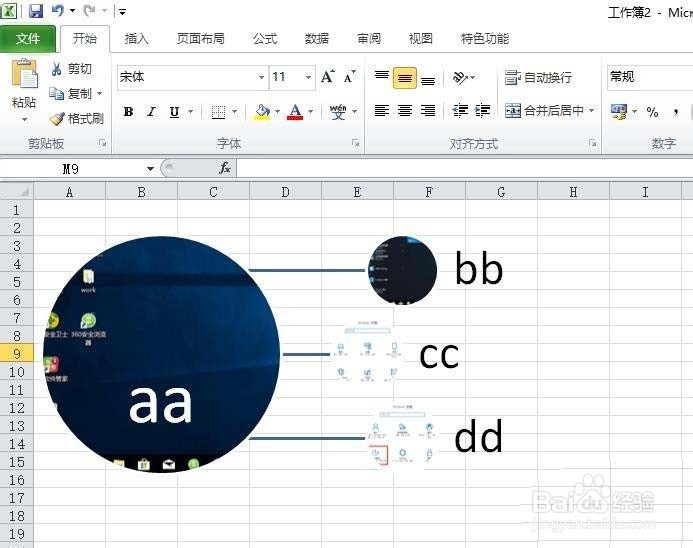1、首先,我们打开我们电脑上面的excel
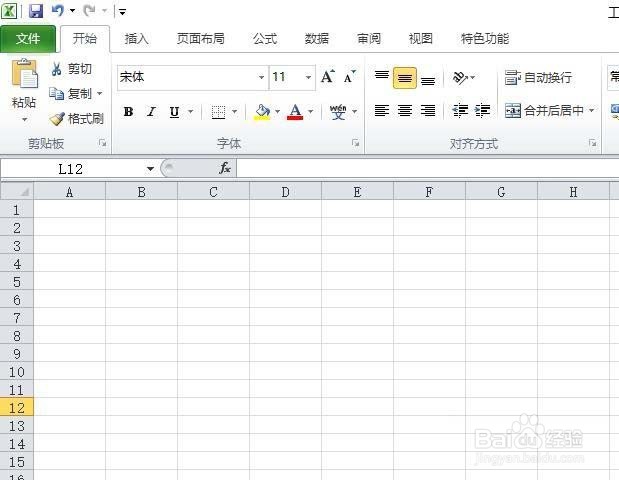
2、之后我们点击工具栏中的插入
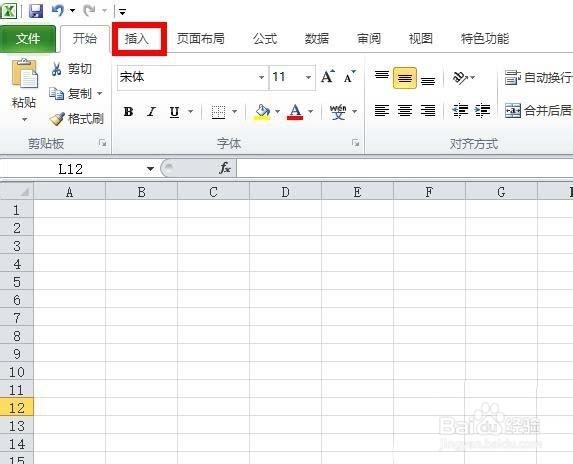
3、然后我们点击SmartArt
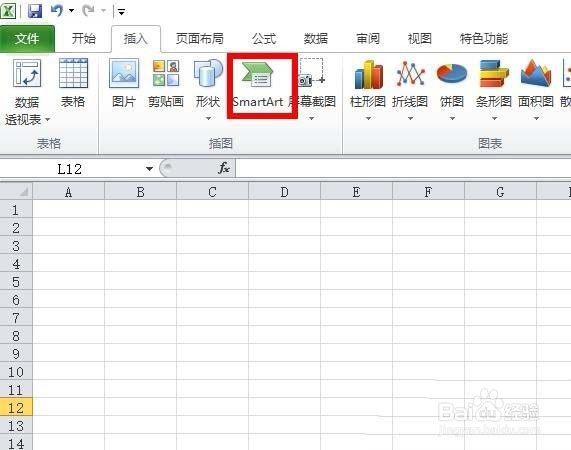
4、之后我们点击图片
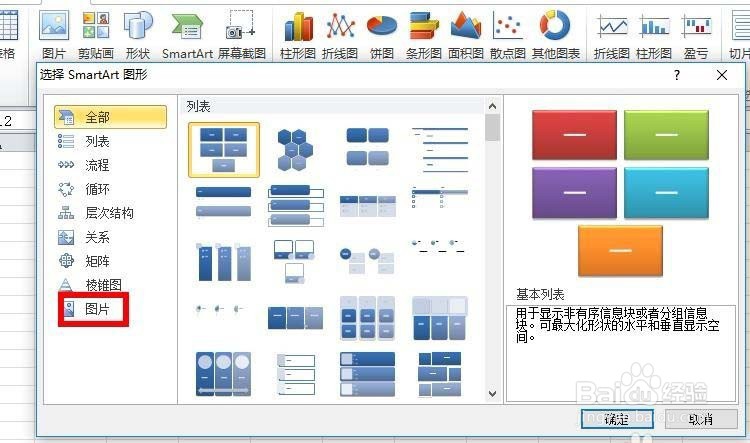
5、然后我们点击图形图片标
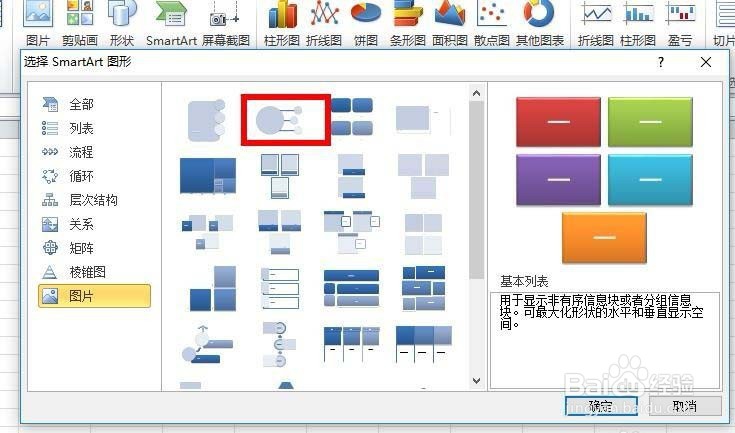
6、之后我们点击确定按钮
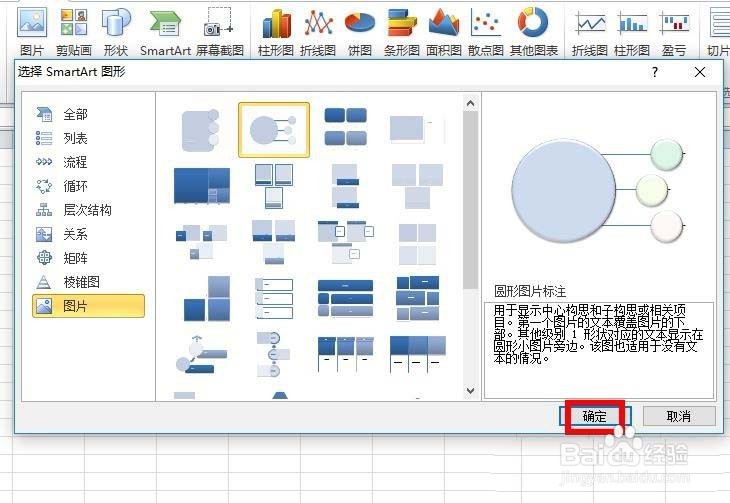
7、然后我们就可以看到文档中看到图形图片标注了
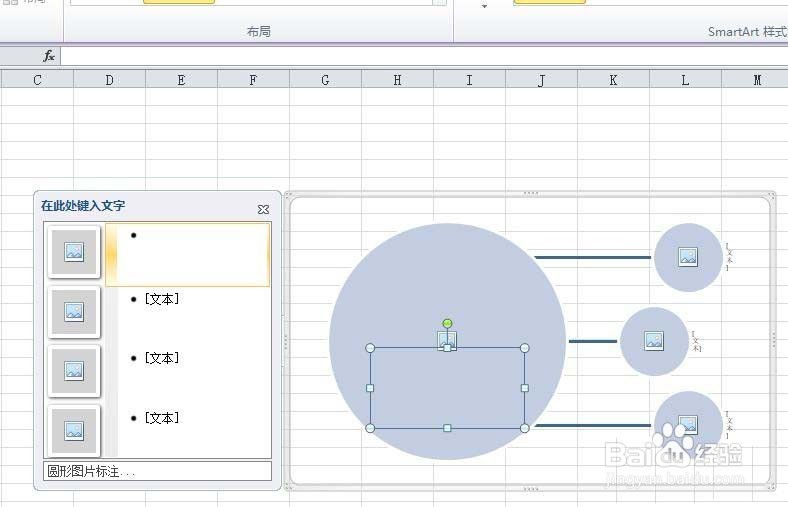
8、最后,我们在文本中输入内容,然后我们点击空白处,这样我们就制作好图形图片标注了
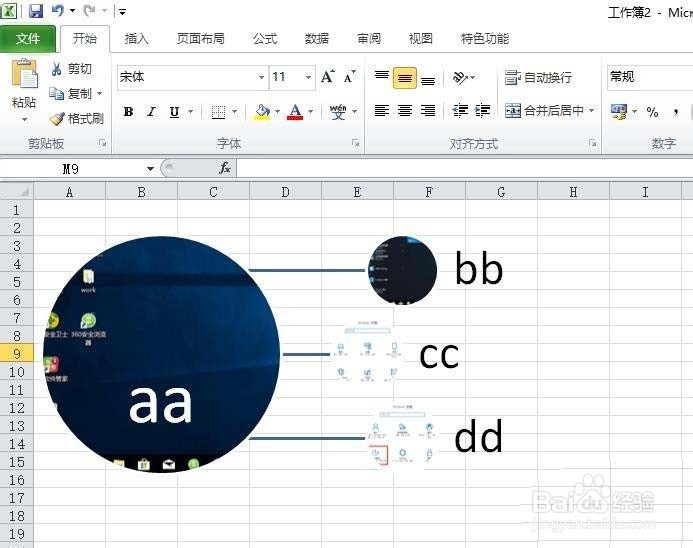
1、首先,我们打开我们电脑上面的excel
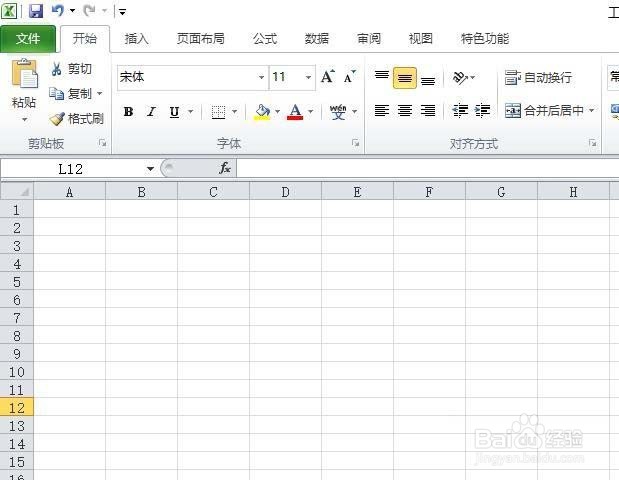
2、之后我们点击工具栏中的插入
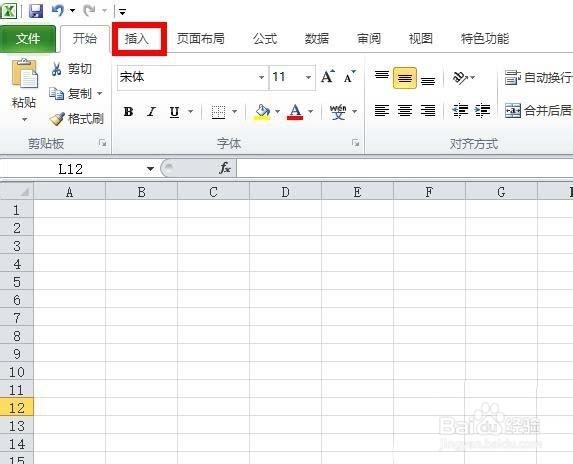
3、然后我们点击SmartArt
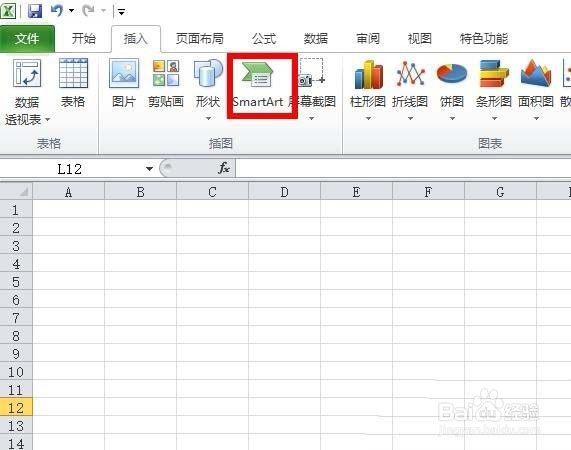
4、之后我们点击图片
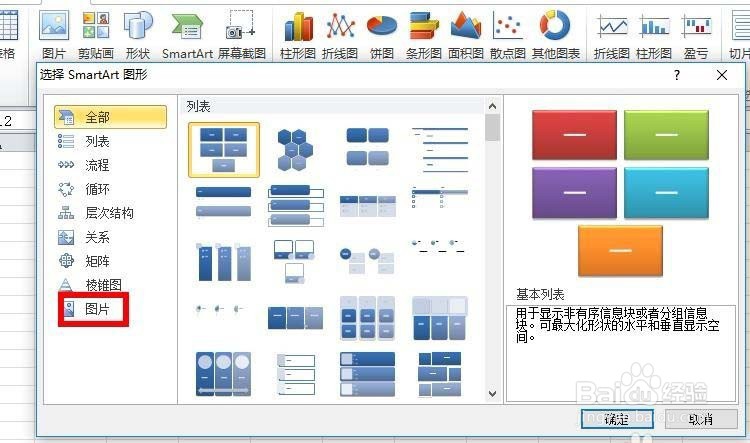
5、然后我们点击图形图片标
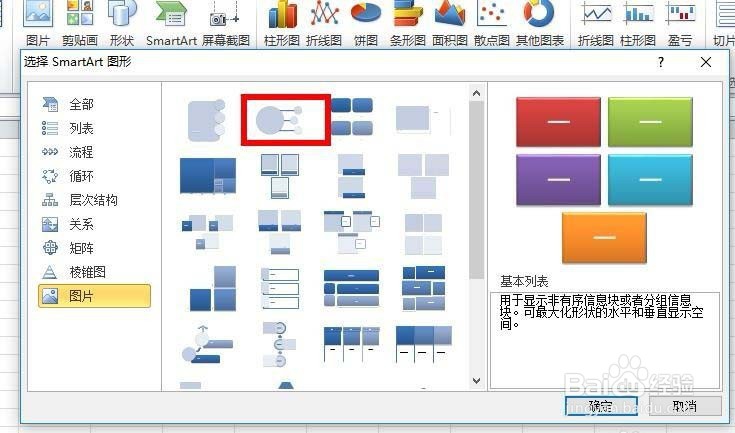
6、之后我们点击确定按钮
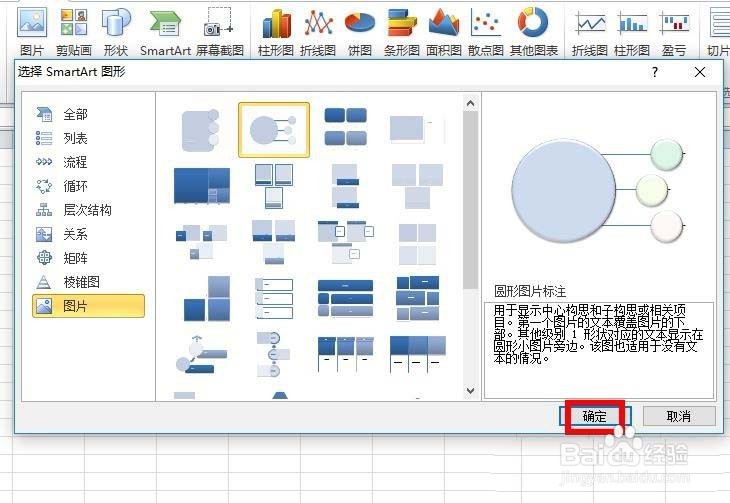
7、然后我们就可以看到文档中看到图形图片标注了
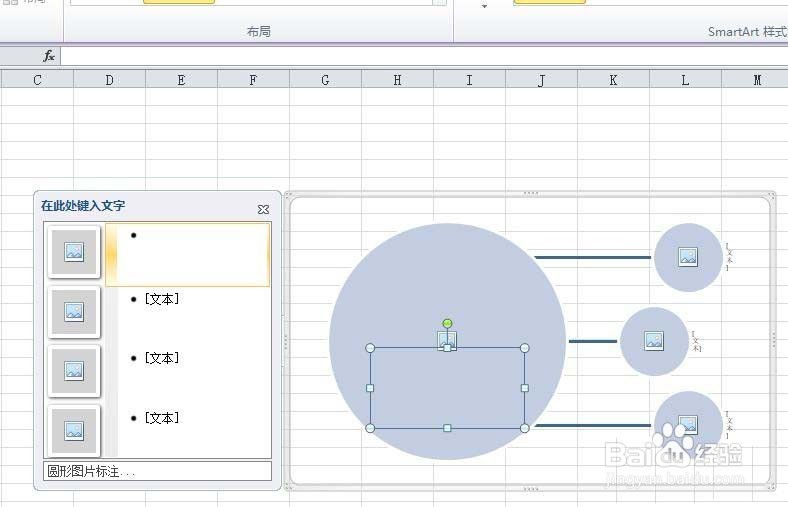
8、最后,我们在文本中输入内容,然后我们点击空白处,这样我们就制作好图形图片标注了